随着现代科技的发展,家庭网络环境的搭建越来越受到人们的关注。在追求高速上网体验的同时,人们也希望能将路由器、机顶盒等设备整洁地摆放,这就需要一款合适的...
2025-05-01 6 路由器
随着互联网技术的迅速发展,电脑联网已成为我们日常生活和工作中不可或缺的一部分。本文将为读者详细介绍路由器拨号电脑联网的设置方法,旨在帮助初学者轻松完成网络连接,确保上网过程既稳定又快速。
在开始设置之前,有必要了解一些基础知识。路由器是连接互联网与个人电脑的桥梁,它负责将网络信号传送到连接的设备。而电脑联网则依赖于路由器的正确配置,确保电脑可以通过有线或无线方式接入互联网。
1.1路由器的功能
路由器能将一个IP地址转换为多个IP地址,使多个设备可以共享一个网络连接。它还能进行数据包转发,防火墙保护,以及支持各种网络协议。
1.2电脑联网的几种常见形式
有线联网:通过网线直接连接到路由器的LAN口。
无线联网:利用无线网络技术,电脑通过无线网卡与路由器建立连接。
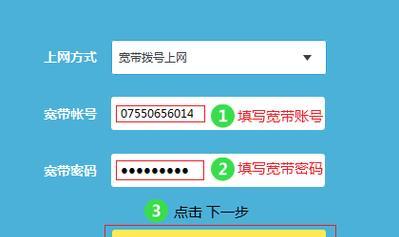
2.1准备工作
确保电脑处于可联网状态。
准备好路由器以及网线(如有线联网需要)。
拥有一台已注册宽带服务的调制解调器(如果路由器不具备WAN口,则需要外接)。
2.2连接设备
将网线连接电脑与路由器的LAN口(有线联网)。
将路由器的WAN口通过网线连接到调制解调器或光纤猫(如有必要)。
接通所有设备的电源,并确保所有指示灯正常。
2.3拨号设置步骤
2.3.1进入路由器管理界面
打开电脑浏览器,输入路由器的IP地址(通常为192.168.0.1或192.168.1.1),回车。
输入路由器的登录账号与密码(初始密码可在路由器底部标签上查询)。
2.3.2设置宽带拨号账号
在管理界面找到“网络设置”、“WAN设置”或“上网设置”。
选择连接类型为“PPPoE”或“宽带拨号”。
输入宽带账号与密码,这两个信息通常由网络服务提供商提供。
2.3.3完成拨号联网设置
设置好之后,点击保存或者应用更改。
路由器可能会重启,重启完毕后会自动尝试拨号连接。
2.4检查联网状态
等待一段时间后,路由器应该会显示已连接到互联网。
在电脑上打开网络共享中心,查看网络连接状态,确保显示为已连接。
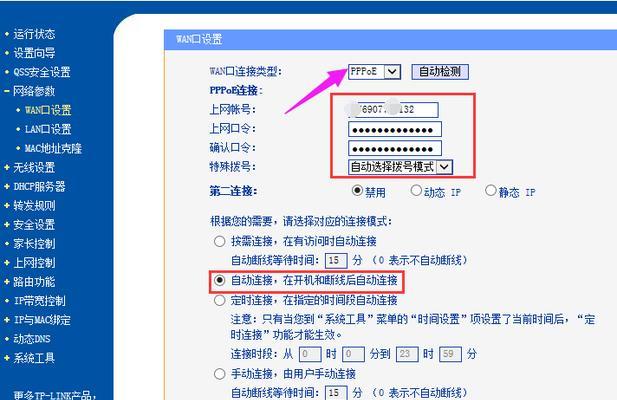
3.1常见问题
拨号失败:可能是因为账号密码错误,或者网络服务提供商的问题。
网络不稳定:可能是网络信号弱,或者线路问题。
电脑无法识别网络:可能是驱动问题,或者是电脑的网络设置故障。
3.2解决方法
核对账号密码,联系网络服务提供商。
检查路由器与调制解调器之间的连接。
更新或重新安装网卡驱动程序。
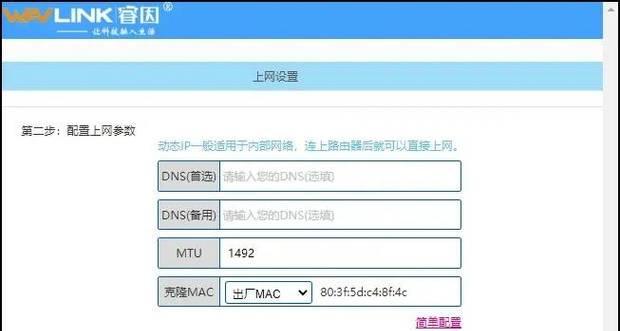
4.1设置强密码
为了保护网络安全,应该更改默认的路由器管理账号和密码,设置为强密码。
4.2开启网络加密
确保无线网络加密(如WPA2)是开启的,以防止未授权访问。
4.3定期更新固件
定期检查并更新路由器固件,以修复安全漏洞和提升性能。
联网拨号设置是保证电脑上网体验的关键步骤。通过本文的指导,即使是没有专业背景的用户也能够完成路由器的设置,享受到高质量的网络服务。如有进一步的需求或遇到特定问题,建议参考相关专业知识或咨询专业技术人员。通过以上步骤,相信您能够顺利实现电脑与路由器的成功联网。
标签: 路由器
版权声明:本文内容由互联网用户自发贡献,该文观点仅代表作者本人。本站仅提供信息存储空间服务,不拥有所有权,不承担相关法律责任。如发现本站有涉嫌抄袭侵权/违法违规的内容, 请发送邮件至 3561739510@qq.com 举报,一经查实,本站将立刻删除。
相关文章

随着现代科技的发展,家庭网络环境的搭建越来越受到人们的关注。在追求高速上网体验的同时,人们也希望能将路由器、机顶盒等设备整洁地摆放,这就需要一款合适的...
2025-05-01 6 路由器
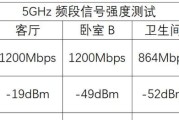
在数字时代,路由器作为我们互联网生活中的关键枢纽,一旦出现故障或异常锁定,将严重影响我们的上网体验。如果您的路由器突然无法使用,可能是因为遭遇了被锁定...
2025-05-01 6 路由器

随着智能设备的普及和网络技术的飞速发展,拥有一个性能稳定、覆盖范围广的路由器对现代家庭来说变得至关重要。面对市场上琳琅满目的路由器品牌与型号,消费者常...
2025-05-01 5 路由器

随着现代互联网技术的飞速发展,路由器成为家庭和办公室网络必不可少的设备之一。滕达作为一家知名的网络设备制造商,其路由器产品在市场中占有一定的份额。对于...
2025-05-01 4 路由器

随着互联网技术的飞速发展,智能家居、企业网络、物联网等场景对网络设备的稳定性和便捷性提出了更高要求。旋思网关作为新型网络设备,与路由器的组合使用可以实...
2025-05-01 5 路由器

随着科技的快速发展,网络已经融入我们的日常生活,而路由器作为网络连接的关键设备,其重要性不言而喻。尤其对于家庭用户而言,选择一款性能稳定、功能齐全的家...
2025-05-01 7 路由器